WPを使い始めて少し立ちました。
いくつか記事も書いてみて少しずつ慣れてはきましたが、ひとつ気づいたことが…
このブログ、Google で検索できねぇな?
ググれないサイトは誰にも見てもらえないってことで、SEOを絡めてそのへんを整備してみます。
ググれるようにするには?
Google のインデックスに載っけてもらうと検索でヒットするようになります。
具体的には Google Search Console に登録する必要があるんですが、 こっちの記事 に書いているので参照してみてください。
登録後しばらくすると Google からの検索に表示されるようになりました。
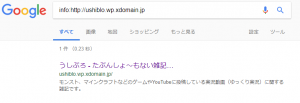
アドレスの前に「info:」や「site:」をつけて検索すると登録されているかチェックできます。
※未登録の場合はなんも表示されない
これで完了?
ググれるようにはなったわけで、完了っちゃ完了なんですが…
もう一歩踏み込んでSEO対策ってのをやってみます。
SEO対策とは?
今ではメジャーなテクニックになり説明も不要かと思いますが…
この手の記事ではお約束なので、一応…。
Search Engine Optimization
この略称ですね。
Googleとかの検索エンジンに向けた最適化ってことで、単純に言えば、検索順位のトップを取るためのあれやこれや、ってことです。
じゃあ WP で SEO 対策ってどうやるの?
いろいろあるとは思うんですけど、今回はプラグインを使って SEO 対策をやってみます。。
まぁ私は WP 初心者なので簡単な方法で…ね(^_^;)
どのプラグインがいいのか?
SEO 関連のプラグインを検索するとわかりますが、これもまたいろいろあるようなんです。
そのなかから今回は「Yoast SEO」を使おうと思います。
え~、理由ですけど…
検索結果の一番最初にでてたk利用者が多そうだったからですね。
事例が多ければ躓いてもすぐ解決できそうですし!
Yoast SEO をインストールしてみる
管理ツールからサクサクっとインストールできました。
一応やり方は、管理画面の「プラグイン」→「新規追加」を選んで、
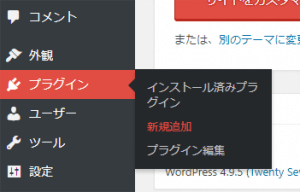
右上の検索窓から「Yoast SEO」を検索し、インストール、そして有効化。
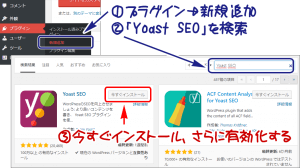
有効化が完了するとプラグイン一覧が表示されます。
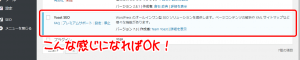
Yoast SEO の設定
設定項目盛りだくさん!
ってことで こっちの記事 で書いてます。
Yoast SEO でできるSEO設定
まず管理ツールから投稿一覧を見てください。
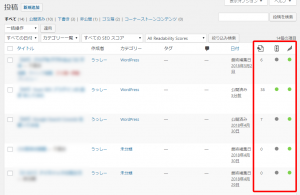
Yoast SEO を有効化すると赤枠のような列がふえました。
追加された列は左から、
- 内部リンクの数
- SEOスコア
- 可読性スコア
となっていて、記事ごとにシグナル(赤=悪い ~ 緑=良い)が表示されるようになります。
ここを見ればどの記事に問題があるかひと目で分かりますね。
他にも、カテゴリー一覧にも同様のシグナルが追加されてたりします。
また、投稿記事の編集画面にはSEOに関する各種設定項目が追加されていて、メタ情報(タイトルや説明、キーワードなど)に関する解析や、文書構成(可読性)のチェックなんかもしてくれるようです。
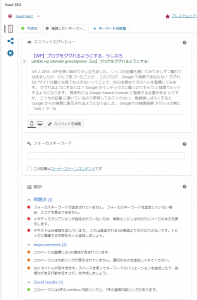
というわけで…
今回はこのへんで終わります。
一応、ググれるようになったことと、SEOプラグインを導入した、ってことが成果ですかね。
本当の意味でのSEO対策についてはほとんど触れなかったんですけど、私も理解しきれていないですし、書いても収集がつかなくなりそうなので止めておきます。
気が向いたらTips的に記事するかもしれません。




コメント